モデムを電話でダウンロードします。 USBモデムとしてのAndroid アクセスポイントの作成。
この記事では、電話機をモデムとして使用する方法を説明します。 記事は初心者のためのものですが、おそらくそれはあなたの役に立つでしょう、私は最後まで読んでおくことをお勧めします。
記事は初心者のためのものですが、おそらくそれはあなたの役に立つでしょう、私は最後まで読んでおくことをお勧めします。 確かに、私は今日最も人気のある2つの携帯電話を持っています。 オペレーティングシステム - iOSとAndroid。 それでは、私は両方について話します。
電話機をモデムとして使用するには3つの方法があります。
要するに:
1. USBケーブルを介して、最も手頃な価格の方法は、それだけの存在を必要とする USBポート コンピュータ上で
2.スルー ブルートゥース電話。 コンピュータにはBluetoothアダプタが装備されている必要があります。
3.スルー 無線LAN電話電話は次のように使用されます WiFiルーター、私はすでに非常に詳細な方法でこのメソッドについて書いています。これをサポートに移すことができます。
この記事では、第1および第2の方法にもっと焦点を当てます。 したがって、iPhoneをモデムとして使用してインターネットに接続するには、次の2つのことが必要です。
第1に、モバイルインターネットサービスが接続されている場合、インターネット接続が可能です。 (私は、今は非常に手頃なので、使用することをお勧めします)。
次に、iPhoneでデータ転送を有効にする必要があります。 これを行うには、設定 - 基本 - セルラデータを開き、 "セルラデータ"スイッチを "オン"に設定します。
第三に、モデムモードをオンにする必要があります。 これを行うには、「設定 - モデムモード」のパスに従います。 "Modem Mode"を "ON"に切り替えてください。 次のステップ コンピュータで実行されます。 同時に iPhoneコンピュータ ケーブル経由またはブルートゥース経由で設定できます。 2番目の画像に表示されるコンピュータ上のアクションに関する推奨事項。
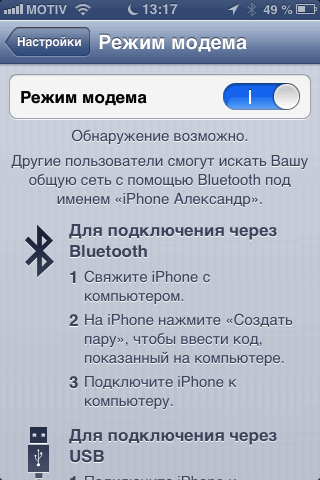
Androidモデムとしての電話の使い方は?

電話機をモデムとしてコンピュータに接続するにはどうすればいいですか?
実証済みの方法が1つあります。
次に、ネットワーク上のコンピュータの通信と登録のインストールを開始します。 インターネット接続が成功した場合は、[インターネットブラウズを開始]をクリックします。 接続が行われなかった場合は、コンピュータを再起動して再接続してみてください。 今すぐあなたのコンピュータにインストールされているブラウザを使用してインターネットを使用することができます。
電話をモデムとして使用するにはどうすればいいですか?
確立された接続をさらに使用するプロセスでは、システムの起動時に接続し、作業の終了時に切断する必要があります。

次のようにしてインターネットに接続できます。
- あなたの接続を選択し、 "接続"をクリックしてください。
- 接続ウィンドウで、「呼び出し」ボタンをクリックします。その後、接続が確立されます。
インターネットをオフにするには、次の手順を実行します。
- 画面の下部にある、右のインターネット接続アイコンをクリックします。
- あなたの接続を選択し、 "切断"をクリックしてください。
このプロセスでは、モデムの設定を試すことができます。 コントロールパネルを開き、ネットワークコントロールセンターに行き、接続を選択します。 [全般]タブで開くウィンドウで、[プロパティ]に移動します。 「ハードウェアフロー制御」の項目の横にポインタを置きます。 同じウィンドウで、接続速度を設定できます。

さまざまな速度で試し、最適なものを選んでください。 「設定」タブに移動し、「電話番号を要求する」項目からポインタを削除します。 [接続が切断されたときにコールバック]の横にあるチェックボックスをオンにします。 "PPP Parameters"ボタンをクリックし、 "Use software data compression"オプションのチェックを外してください。 次に、[OK]をクリックします。 すべての変更は、次の接続後に有効になります。
ここでは、そのような単純な方法を使用してあなたの電話をモデムとして使用することができます。 接続に問題が発生した場合は、通信事業者のテクニカルサポートサービスに連絡して接続を設定することができます。
今日の携帯電話の発展に伴い、モバイルインターネットは、インターネットへの迅速で便利なアクセスのためにますます人気が高まっています。 しかし、通常のコンピュータやラップトップでオンラインにする必要があり、固定接続へのアクセスがない場合があります。 ここでは、GPRS経由でインターネットにアクセスできる携帯電話の援助を受けます。 速度はもちろん、約7 - 10 kbits / cですが、サイトを登ったり、電子メールをチェックしたり、小さなファイルをダウンロードするのに十分です。
まず、コンピュータに電話ソフトウェアをインストールする必要があります。 通常、ソフトウェアCDには電話が付属しています。 私は例で伝えます Samsung GT-S5230原則として、このソフトウェアは他のすべての最新の携帯電話にもインストールされています。 誰がそれをすでにインストールしている、すぐに2番目の段落に行く。
また、ディスクなしで電話を購入した場合は、ソフトウェアアプリケーションをダウンロードできます。 サムスンの新しいPCスタジオPCの同期 このリンクの公式ウェブサイトから、「プログラム」セクションに移動する必要があります。
Windows 7オペレーティングシステムがインストールされている場合は、記事の最後に、このシステムの電話モデムの設定方法に関するビデオがあります。
1.電話ソフトウェアをコンピュータにインストールします。
ドライバディスクがコンピュータに挿入され、フォルダ " 私のコンピュータ"そしてマウスで、私たちのディスクのアイコンをダブルクリックします。
ディスクの内容が表示されるウィンドウを開く前に、ファイル " install.exe"をダブルクリックするか、カーソルを移動して 右クリック マウスはコンテキストメニューを呼び出し、左ボタンは " オープン».
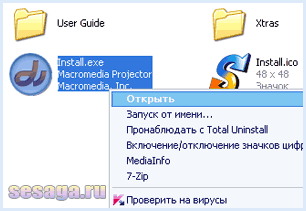
セットアップウィンドウが開きます ソフトウェア 電話機で、スライダで言語を選択し、マウスでクリックします。
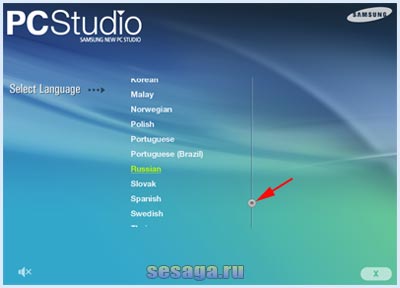
次のウィンドウで、 新しいSamsung PC Studioをインストールする».

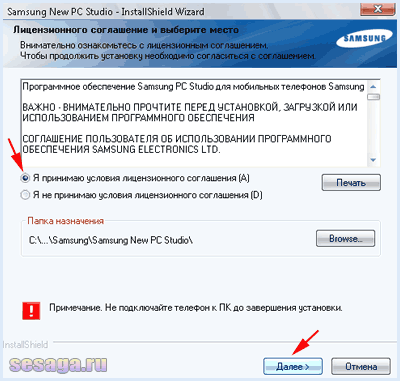
これでPC Studioがコンピュータにインストールされるのを待っています。 インストールの最後に、 サムスンの新しいPCスタジオを起動"そして、 終わった».
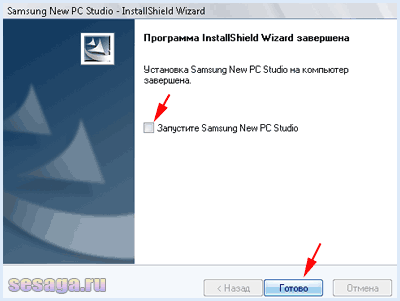
インストールプログラムを終了し、コンピュータを再起動します。

すべて 最初の段階が完了しました。
2.モデムを設定します。
再起動後、サムスンPCスタジオのプログラムウィンドウが表示され、閉じます。
USBケーブルを使用して電話機をコンピュータに接続し、アイテム " PCスタジオ"そして、プログラムはドライバのインストールを開始します。 おそらく、インストールライブラリの種類が隠れた方法でドライバをダウンロードしようとしているというウイルス対策の呪いがあるかもしれません - 注意を払わずに、インストールを許可してください。 ちょうど何らかの理由で、サムスンはその方法でドライバーのインストールを書いています。 私はカスペルスキーが誓った。
アイコン " 私のコンピュータ"マウスの右ボタンをクリックして コンテキストメニュー " プロパティ" ウィンドウが開き、ここで " 設備».
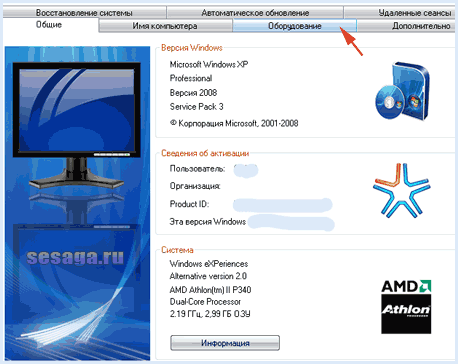
次のウィンドウで、「」を選択します。
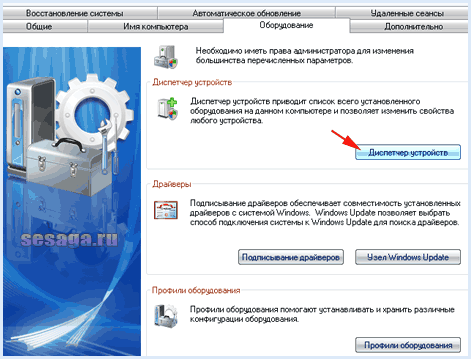
デバイスマネージャでは、 モデム"、プラス記号をクリックして、電話機が次のように定義されていることを確認します。 SAMSUNG USBモバイルモデム.
たとえば、Sony Ericssonなどの一部のモデルでは、2つのモデムをインストールします。言葉のあるものを選択します USBモバイルモデム.
私たちのモデムを右クリックして " プロパティ».
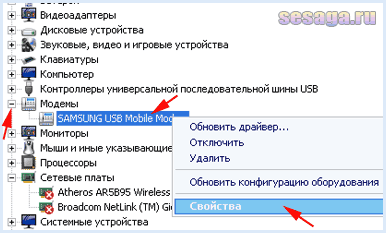
ウィンドウで " 高度な通信オプション"フィールドのどこに" 追加の初期化コマンド»モデム初期化コマンドを規定する:
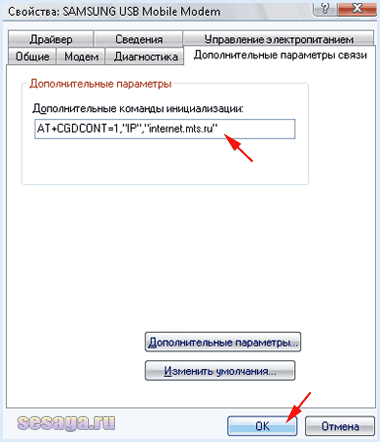
AT + CGDCONT = 1、 "IP"、 "internet.mts.ru" - mts演算子の場合。
AT + CGDCONT = 1、 "IP"、 "internet.beeline.ru" - オペレータのビーラインの場合。
AT + CGDCONT = 1、 "IP"、 "インターネット" - 演算子megafonの場合。
注意! すべての文字はスペースなしで入力されます。.
クリックして " OK「インターネット接続を確立することはまだ残っています。
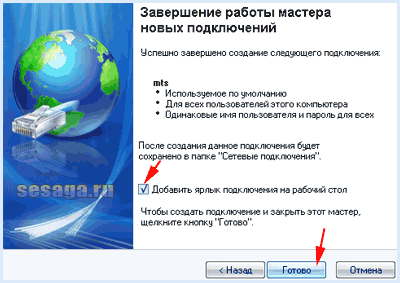
接続が作成されました。 しかし、オンラインになる前に、それを設定する必要があります。
これを行うには、 コントロールパネル"、我々はフォルダ" ネットワーク接続
" - それを開き、新しく作成された接続を見つけます。 マウスの右ボタンをクリックして " プロパティ».
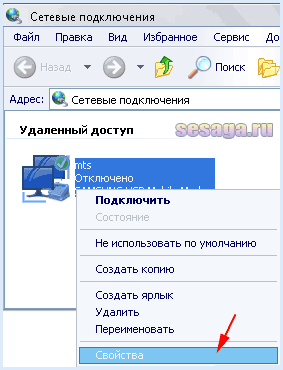
タブの " 一般"プレス" カスタマイズする».
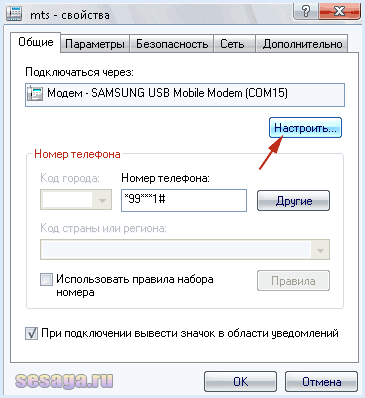
ここのフィールドで 装置パラメータ"ラインに目を向ける" ハードウェアフロー制御"そして、" OK».
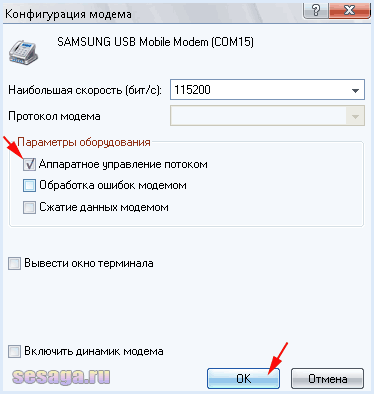
タブに移動し、 ネットワーク"プラグの種類 リモートアクセス 下の写真と同じものを選択して、 パラメータ" 開いたウィンドウ " PPPパラメータ"目の前にチェックを入れて" LCP拡張機能を有効にする"そして、" OK».
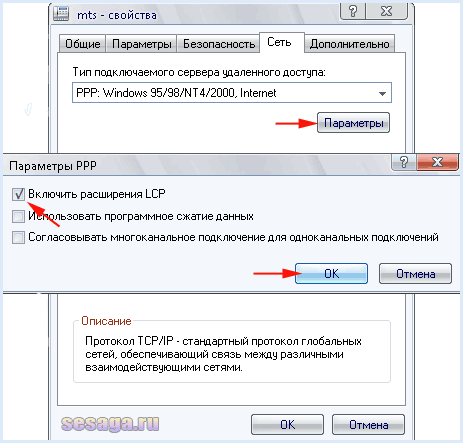
ここでは、 インターネットプロトコル(TCP / IP)"そして、" プロパティ" チェックボックスは、下の図のように最初の2つの点の反対側にする必要があります。
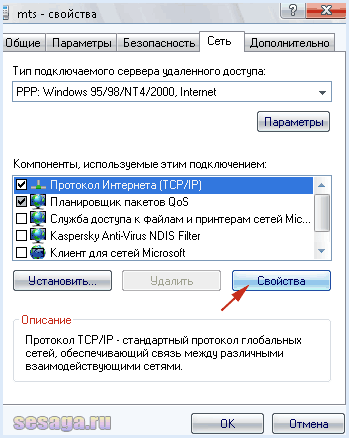
表示されたウィンドウで、自動的に住所の領収書を選択し、 上級».
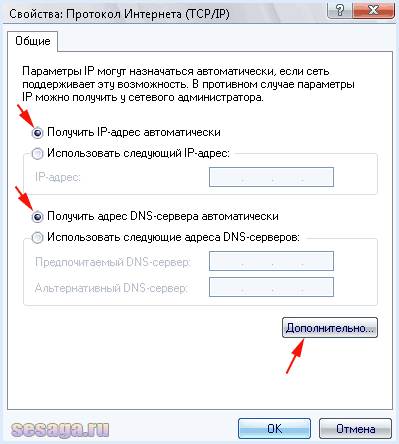
詳細設定ウィンドウでは、項目 " リモートネットワーク上でデフォルトゲートウェイを使用する"そして、" OK».
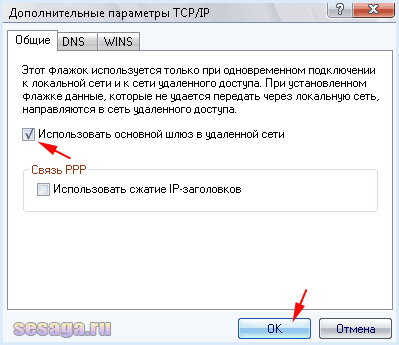
すべて 設定は終了です。 あなたはオンラインに行くことができます。
接続を確立するには、作成した接続のアイコンを2回クリックし、数秒後にタスクバーにリモート接続アイコン(2台のコンピュータ)が表示されます。
接続を切断する場合は、リモート接続のアイコンを右クリックして、 切断する».
まあ、モデム接続が無力な自然でリラックスして、ネットブックやラップトップを使っていつでもあなたのメールを見たり、インターネットサーフィンしたりすることができます 携帯電話 モデムとして。
50私たちはすでにこのブログでwifi経由でインターネットに接続する興味深い方法をたくさん見てきましたが、可能性 現代技術 ファンタジーは事実上制限されていないほど広い。 モバイル接続の可能性を理解することは特に面白いことです。現在ではいつもどこかに行かなければならないので、デスクトップに接続する必要がなくなれば、必要なときにオンラインになることができます。
〜について WiFiモデム 私はすでに書いたUSBラップトップを介して接続されているモバイル事業者から。 しかし、誰もがそのようなデバイスを非常に必要なときに正確に接続する機会を持っているわけではありません - あなたと一緒に持ち歩くのを忘れた、お金がなくなった、忘れてしまった、購入しなかった、または軽いガジェットにはUSBスロットがありません。 今日私は、どのデバイスやどこからでもネットワークにアクセスする方法を示します。これを使用します。 はい、そうです。 普通の電話 または有線モデムまたは無線LANルータ用のSIMカードを搭載したスマートフォンを使用してください。
電話機をモデムとして使用するか、電話機をルータとして使用しますか?
電話機をモデムとして使用するには、次の2つの方法があります。
- ワイヤーのみで
- Bluetooth経由で
これを行うには、コンピュータに多数の設定を行う必要があります。初心者にとっては難しい場合があります。 電話機をルータとして設定する方がはるかに簡単です。 また、今日広く使われているAndroidとiOSの両方で動作することができます。 ちなみに、iPhoneには、電話機をモデムとして接続してインターネットを配布する機能が既に組み込まれています。 私たちはSIMカード、つまりGPRS / 3G / 4G接続をサポートしているデバイス(単なる電話機ではなく、スマートフォンまたはタブレットでもよい)について話しています。 いくつかのスキーム:
1.携帯電話(タブレット/スマートフォン)は、SIMカードを介してインターネットに接続されており、Wi-Fi経由でインターネットを配信するルーターとして機能します。 このように使用すると、ワイヤレス通信をサポートする別のスマートフォン、ラップトップ、タブレットなどからインターネットにアクセスできます。
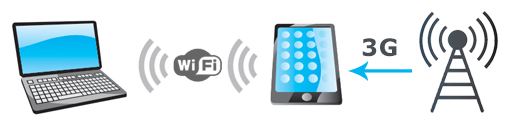
2.電話はWi-Fiを介してインターネットに接続され、Bluetoothチャネルを介して固定されたPCに接続され、後者はネットワークにアクセスできます。
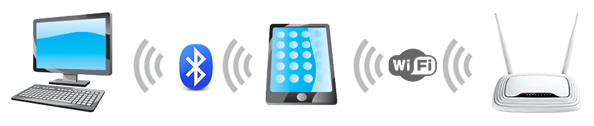
3.電話がに接続されている モバイルインターネット インターネットが送信するコンピュータにUSBケーブルで接続します。
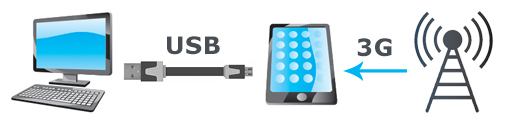
1.ルーターとしての電話機
最初のオプションから始めましょう。
今日の人気のある携帯電話を使用している携帯電話について話します androidシステムしかし、数年前にリリースされ、バージョン2のシステムで動作するものから始めましょう。 このようなデバイスをモデムとして使用するには、アプリケーションを次の場所からダウンロードする必要があります。 GoogleプレイFoxFiと呼ばれる。 それによって私たちは 完全なプログラム 電話機をモデムまたはルータとして使用します。 それをインストールし、携帯電話で行く。

電話でモデムモードを有効にするには、「WiFiホットスポットを有効にする」をチェックします。 また、このルーターのように、ネットワーク名(SSID) - 「ネットワーク名」を設定し、それをパスワード「パスワード(WPA2)」で暗号化することもできます。 あなたがインターネットを配布したいコンピュータやガジェットにwifiモジュールがない場合は、Bluetooth経由で接続できます。そのためには、プログラムの最後の項目をアクティブにする必要があります。
他にも同様の無料アプリケーションがありますが、それはあまり好きではありませんが、誰かが好きかもしれません。 呼び出された WiFiホットスポット/ WiFiテザー。 それも簡単です googleアプリ 遊ぶ
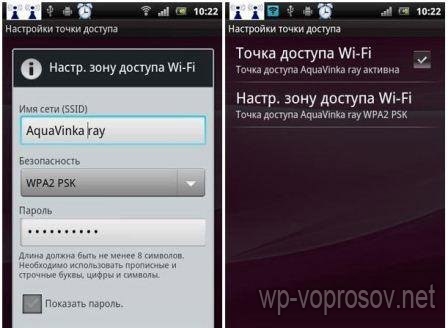
Android 4.xがインストールされている最新のスマートフォンでは、はるかに簡単です。 ここでも、シェルにはすでに同様の機能が組み込まれているため、インストールする必要はありません。 [設定]\u003e [詳細設定]
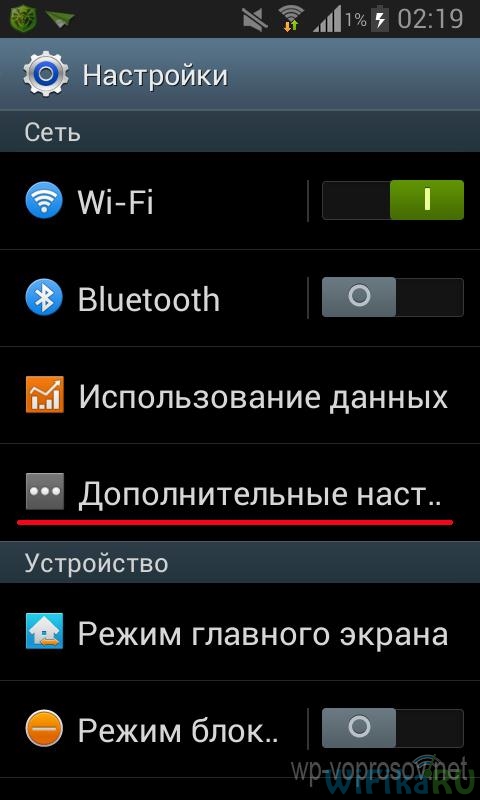
「モデムとアクセスポイント」という項目を選択します。
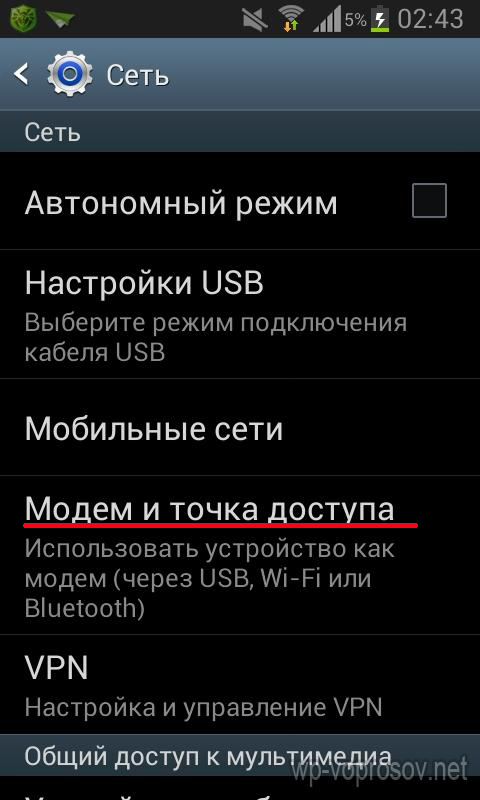
[ポータブルポイント]スライダーをアクティブな位置に移動し、次のウィンドウで[設定]項目を選択します
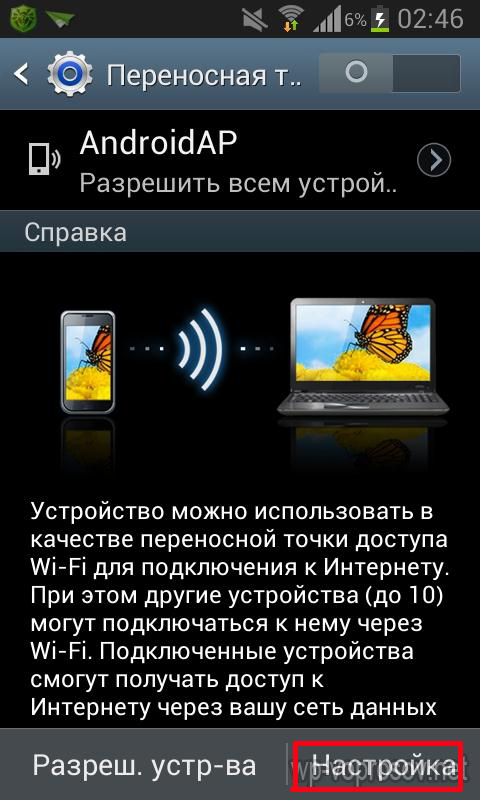
ここでは、新しく作成された wiFiポイント - ネットワークSSID、セキュリティタイプ、パスワード、および接続するチャネル。

設定を保存して前のウィンドウに戻ることで、個々のデバイスにのみアクセスを許可することもできます。 この機能を有効にするには、最初の項目(接続名(SSID))をクリックし、「許可されたデバイスのみ」のチェックボックスを再配置します。
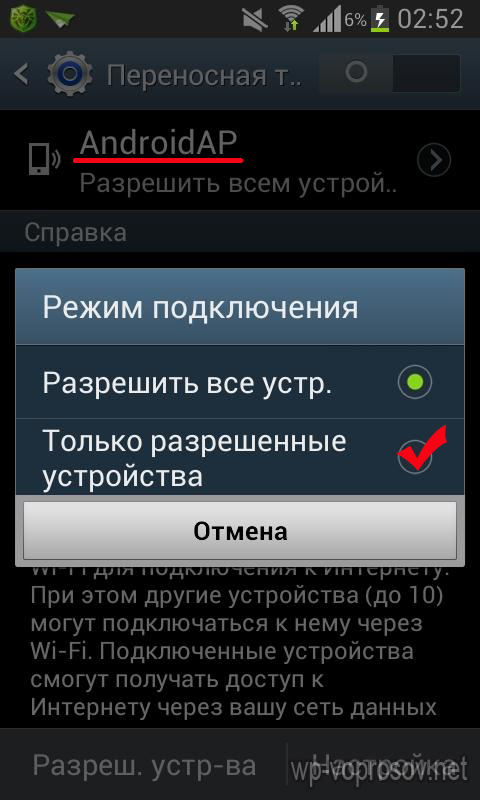
また、[許可されたデバイス]セクションで、許可されたデバイスのリストを設定することもできます。 これを行うには、新しいウィンドウが開き、右上隅のプラス記号をクリックし、デバイス名とそのMACアドレスを入力します。
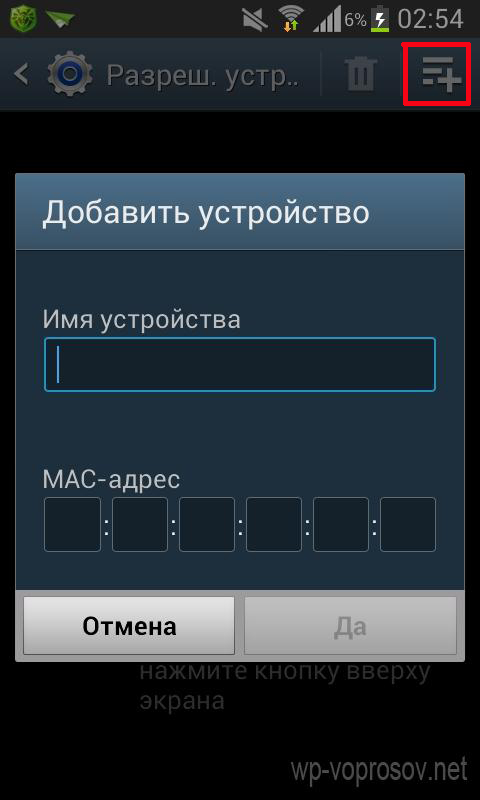
その後、「モデムとアクセスポイント」セクションに戻り、必要に応じてスライダを緑色の位置に戻して「ポータブルポイント」を再度アクティブにします。 その後、電話機はWiFi経由でSIMカード経由で受信したインターネット信号の中継を開始します。 作業の場合、「設定\u003e追加\u003eモバイルネットワーク」の項目の「モバイルデータ」がアクティブである必要があります(目盛りは画面上で非アクティブです)。
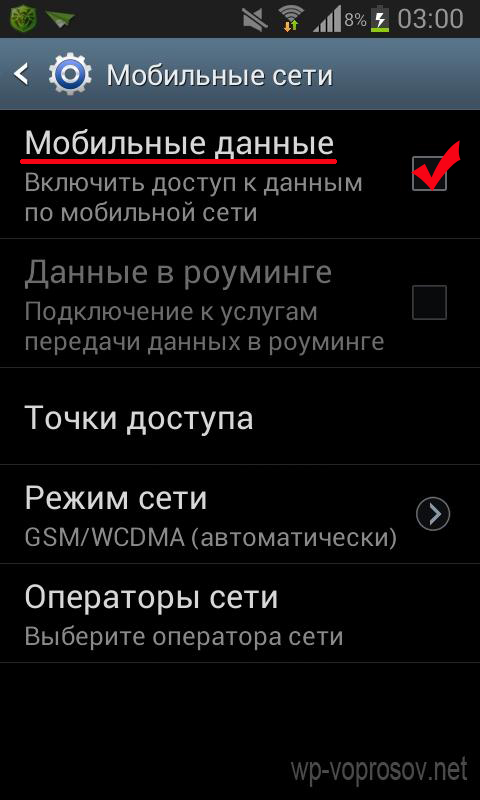
2.モデムとしての電話、Bluetooth経由のインターネット接続
ここでは、短距離と少量の情報(Bluetooth)用に設計された別の無線データ転送技術について説明します。 あなたが普通の人なら、それを使うのは理にかなっています 古い電話 (スマートフォンでなくても)Symbianや Windows MobileBluetoothとダイヤルアップネットワーク技術をサポートしていますが、以前のモデルと同様に、WiFiモジュールはありません。 インターネットは、モバイルオペレータからSIMカードを介して電話を受信するものに配信されます。
この方法を動作させるには、Bluetoothモジュールをコンピュータにインストールする必要があります。通常、最新のラップトップに組み込まれているため、 windowsシステム 7.
開始する前に、コンピュータと電話機のBluetoothがオンになっていて、他のデバイスが電話機を検出できることを確認してください。 まず、「コントロールパネル」メニューに進み、「大きなアイコン」の形式で表示を選択します。
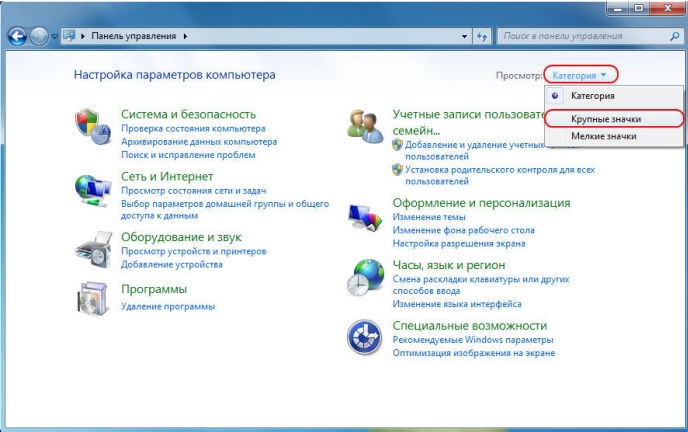
段階1 - 電話をBluetoothモデムとしてシステムに追加する
まず、モデムとしてコンピュータに電話機を追加する必要があります。 メニューの「デバイスとプリンタ」の項目を見つけ、新しいウィンドウで「デバイスの追加」をクリックします。
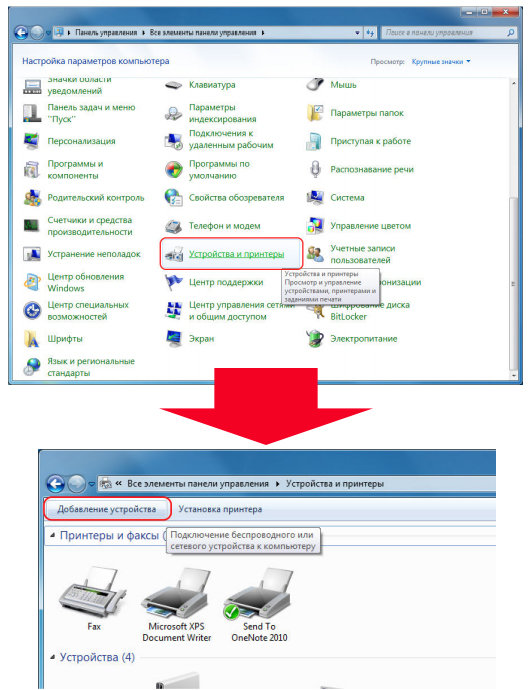
Bluetooth経由で現在接続可能なデバイスの検索が開始されます。 あなたの電話が決まったら、アイコンをクリックしてください。 新しいウィンドウが開き、8桁のコードが表示されます。 ペアにするには電話に入力する必要があります。
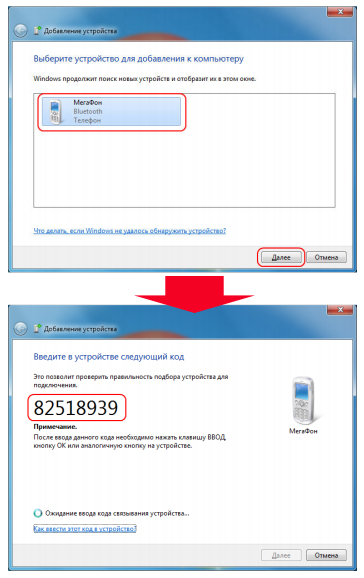
電話機を追加したら、ドライバがインストールされるまで待ちます。
このプロセスが正常に完了すると、「コントロールパネル」メニューに戻り、アイテムを選択します 「電話とモデム」.
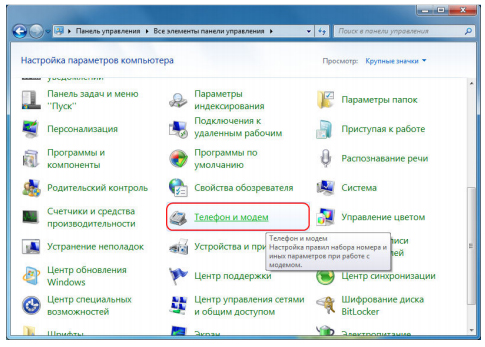
ウィンドウが開き、都市コードを入力するように指示されます - 3桁の数字を入力して、次のウィンドウに入ります。 ここで "モデム"タブを選択し、電話を選択して "プロパティ"ボタンをクリックします。 モデム設定ウィンドウが開きます。ここでは、「詳細オプション」をクリックする必要があります。
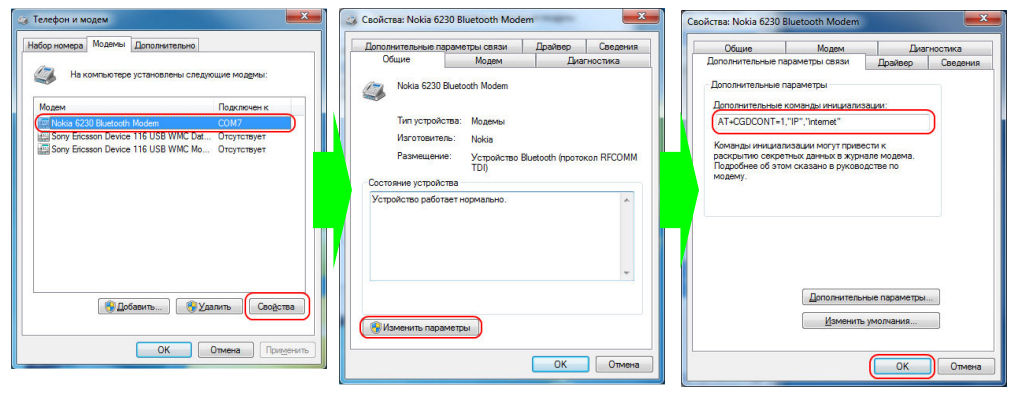
ここでは、モバイルオペレータに接続するためのデータを含む文字列を入力する必要があります。 その値はオペレータによって異なります。スクリーンショットの設定はメガホンで打ち負かされますが、以下はわが国で最も一般的な通信事業者の例です。 記事の最後に完全なリストが表示されます。
メガホン:
AT + CGDCONT = 1、 "IP"、 "インターネット"
Mts:
AT + CGDCONT = 1、 "IP"、 "internet.mts.ru"
TELE2 /ビーライン:
AT + CGDCONT = 1、 "IP"、 "internet.beeline.ru"
ステージ2 - Bluetoothモデム経由で接続を作成する
インターネットへの新しいコンピュータ接続を作成する必要があります。多くの人がこれを行う方法を知っていると思います。 わからない人は、「コントロールパネル\u003eネットワークと共有センター」に戻ります。
「新しい接続またはネットワークを作成する」メニューをクリックし、「電話接続を設定する」項目を選択します。
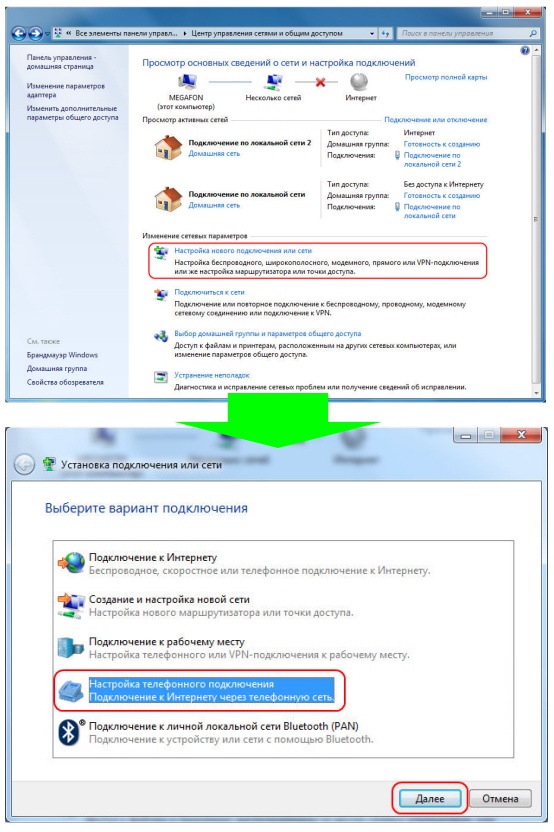
•ダイヤル番号は* 99#
•ユーザー名 - 指定されていない
•パスワード - 指定されていない
•接続名 - 接続のリストに含める名前
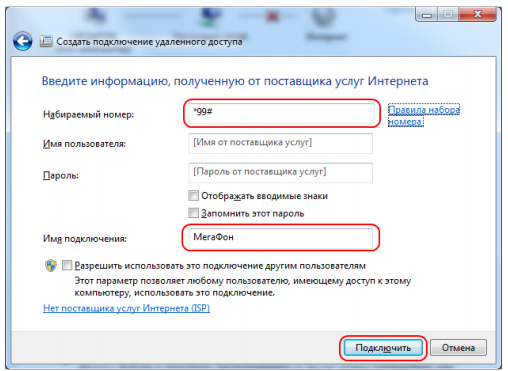
「接続」をクリックし、パラメータが適用されるまで待ちます。 数カ所の瞬間 - コンピュータ上のインターネットはうまく動作します。
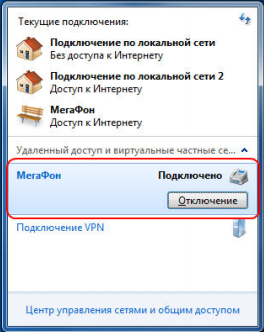
他のスマートフォンやタブレットからブルートゥースモデムに接続する方法は?
また、Bluetoothを使用して電話をモデムとして使用する場合は、別の場所からインターネットに接続すると非常に便利です モバイルデバイス例えば、Wi-Fiをもたないタブレットなどである。 これは、Android OSでデバイスを使用する例をさらに検討するためのオプションです。
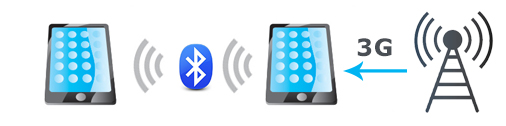
そのためには、まず携帯電話とタブレットのBluetoothをオンにして、そのデバイスが他の人に見えるようにする必要があります。 また、ダイヤルアップネットワークモードを有効にするために、インターネットを配布している電話機で、そのような設定が利用可能な場合は必要です。
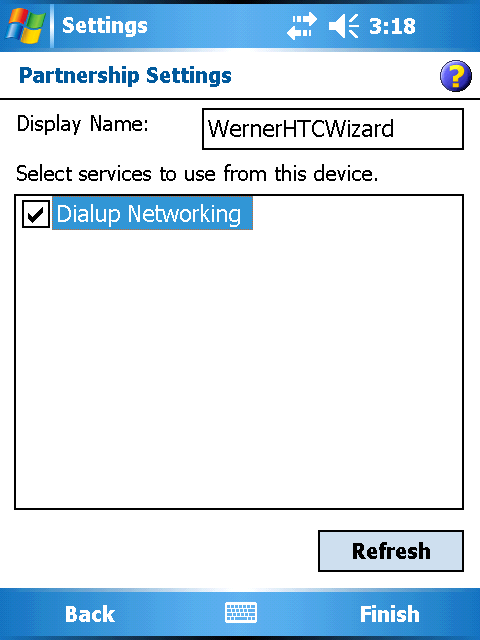
その後 プレイ市場 タブレットにダウンロードします。タブレットからは、インターネットに接続するための電話、プログラム BT DUN.
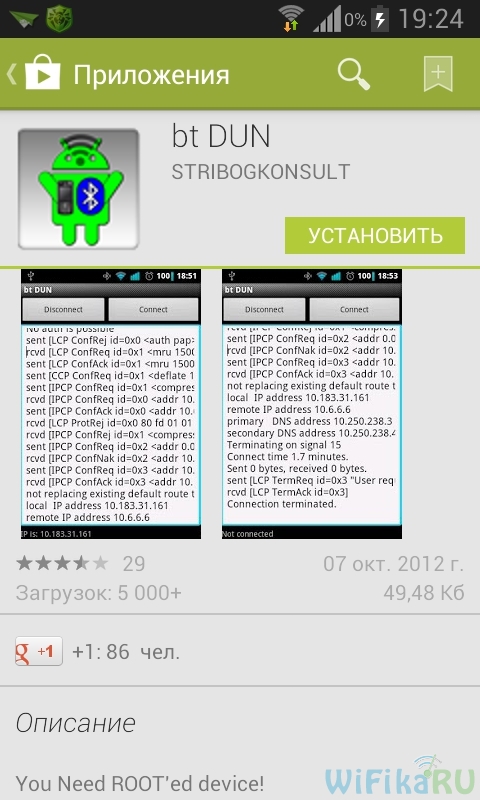
アプリケーションを実行し、ケースの「メニュー」ボタンをクリックし、「接続」を選択します。
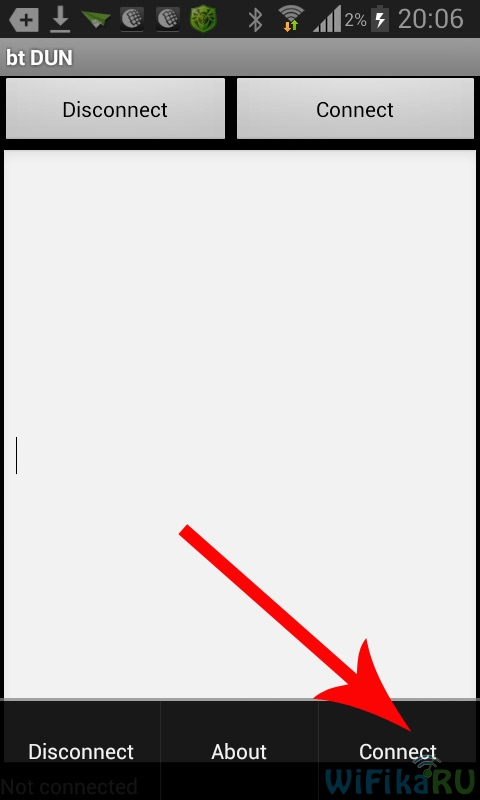
接続用のデバイスが選択されたウィンドウが開きます。まず「デバイスにスキャン」をクリックし、リストから電話を選択します。
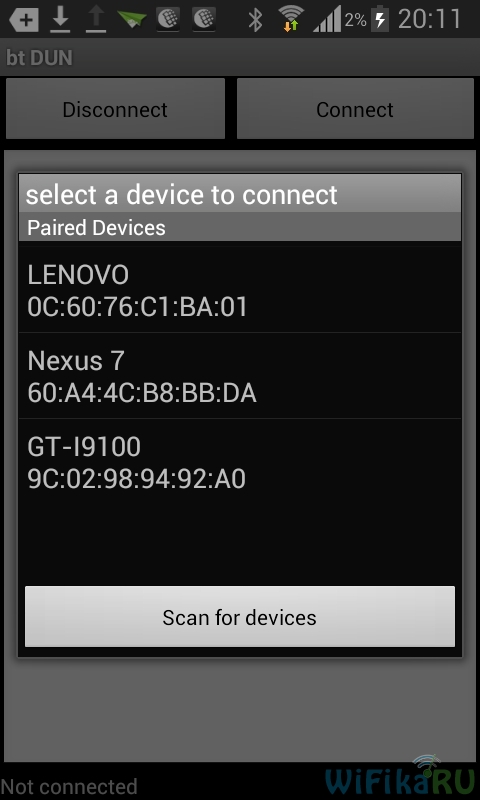
それがリストになく、検出をオンにしている場合は、単にBluetoothファイルをそこから削除するか、お気に入りのデバイスに追加するだけです。 これを行う方法の詳細については、Bluetoothに関する別の記事で説明します。
その後、自分とタブレット間のデバイスの接続は、Bluetooth経由でインターネットにアクセスし始めます。
3. USBモデムとしてのAndroid
前のブロックで、私たちが 無線インターネットあなたのコンピュータがデータ転送をサポートしていない場合に備えて、USBケーブルを介してモデムとして電話を使用する可能性について話しましょう ワイヤレスで。 また、WiFi経由で携帯電話で受信したインターネットと、3G / EDGE経由で携帯電話事業者から受信したインターネットの両方を配信できます。
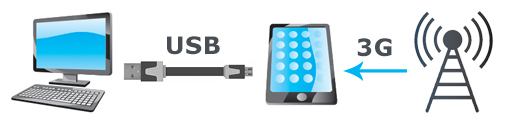
このスキームを実装するには、OpenVPN 2.1とOpenVPN 2.1の2つのプログラムが必要です。 まず、OpenVPN for Windowsのリンクをダウンロードし、コンピュータにインストールします。
その後、プログラムAziLinkのすべての必要なファイルをアーカイブにダウンロードし、PCに解凍します。
その後、スマートフォンをUSB経由でコンピュータに接続し、携帯電話用のドライバを見つけてインストールするまで待ちます。
次に、あなたのスマートフォンにAziLinkを置く必要があります。 これを行うには、上記のアーカイブから「azilink-install.cmd」ファイルをロードするか、ブラウザに携帯電話のリンクを入力するか http://lfx.org/azilink/azilink.apk.
今度はこのアプリケーションを起動し、「サービスアクティブ」項目にチェックを入れます。
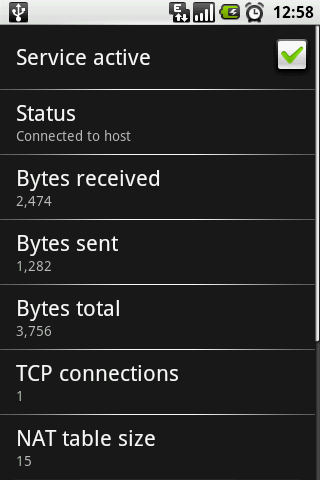
次のステップは、コンピュータと友達を作ることです。 これを行うには、展開されたフォルダ内の "start-vpn.cmd"ファイルを見つけて2回クリックします。 エクスプローラウィンドウが開き、接続が成功すると "Initialization Sequence Completed"と表示されます。
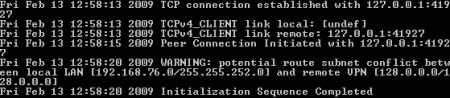
その後、成功した接続のラインがスマートフォン画面に表示されます。「ステータス」が「ホストに接続」に変わり、送信されたバイト数、接続などに関する情報が表示されます。
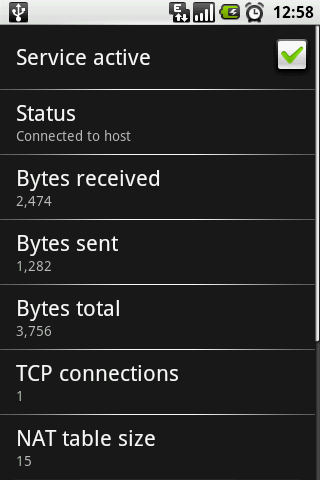
電話をモデムとして接続するにはどうすればいいですか?
追加のソフトウェアのインストールを必要とせず、最新のオペレーティングシステムと古いタイプの両方の電話機に適しています。 この場合、モバイルオペレータのSIMカードを介してのみインターネットに接続する必要があります。 このオプションは、電話をブルートゥースのモデムとして使用した場合と似ています.2段階から構成されています。まず、コンピュータと友達になり、ドライバをインストールします。 モデム経由で新しい接続を作成します。 変更を加えるには、Windows XPでこれをやりましょう。
まず、付属のUSBケーブルを使って携帯電話をコンピュータに接続し、ディスクからドライバと同期プログラムをインストールする必要があります。

その後、「スタート\u003e設定\u003eコントロールパネル\u003e(プリンタとその他の機器)\u003e電話とモデム」というチェーン内の会社の「スタート」メニューに進みます。
新しいウィンドウが開き、「モデム」タブを選択します。このタブでは、電話機としてマークし、「プロパティ」ボタンをクリックします。
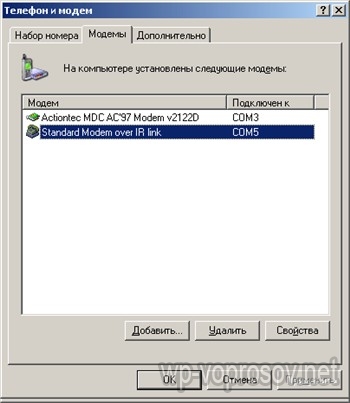
「追加の通信パラメータ」タブが必要な場所に別のウィンドウが表示されます。 ここでは、 "Additional initialization commands"フィールドで、モデム初期化文字列を指定する必要があります。 それはあなたのキャリアから学ぶことができるどのように見えるはずです、ここに主要なものの例です。 各オペレータには2つの回線があり、どちらを入力するかは電話機のモデルによって異なります。

すべて、OKを押します。
「コントロールパネル\u003eネットワーク接続」に進みます。
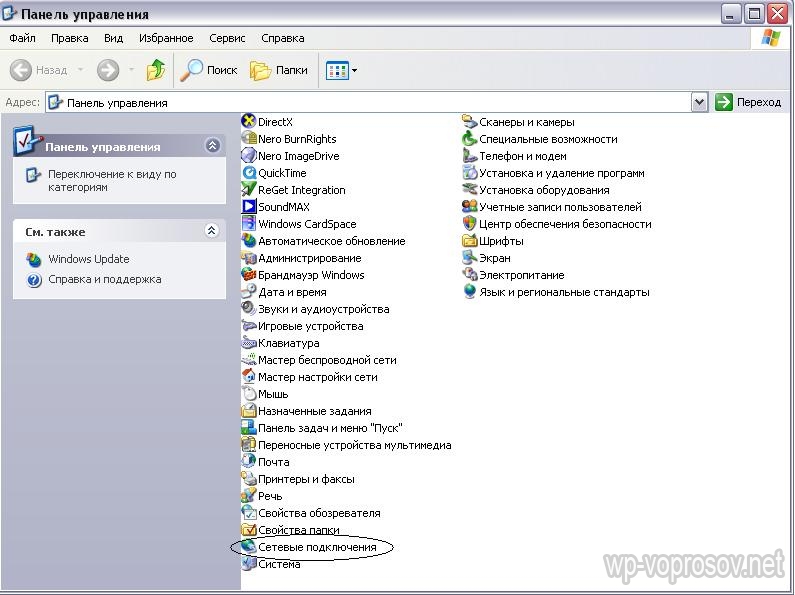
[新しい接続の作成]を選択し、ウィザードのチェーンに従って新しい接続を作成します。
次のウィンドウでは、初期化文字列を先に入力したデバイスを除いて、すべてのチェックボックスを削除する必要があります。
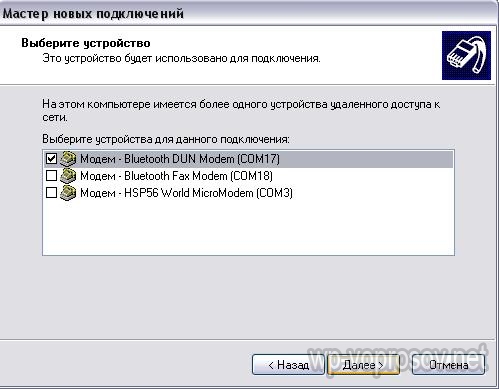
ここでは、オペレーターの名前と電話番号(すべて1つ)を「* 99#」と入力します。
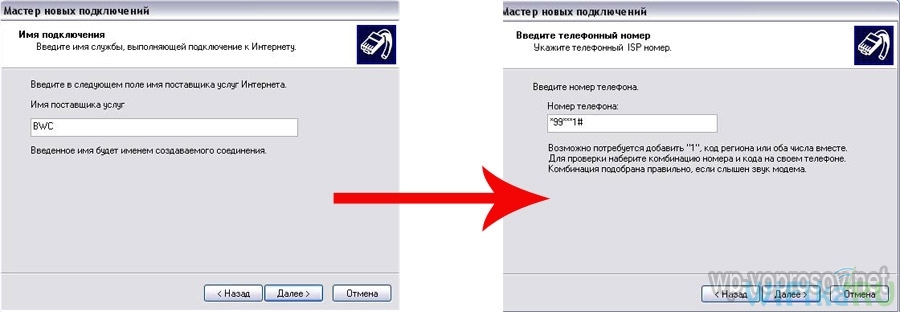
その後、次のウィンドウで、演算子のログインとパスワードを入力する必要があります。すでに説明したように、これらのフィールドは空のままにしておきます。
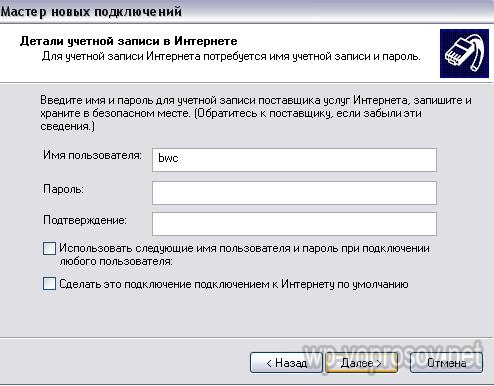
その後、「完了」をクリックし、コンピュータを再起動してインターネットを楽しんでください。
ご覧のように、この電話機をモデムとして使用するこの方法は、最も複雑で長いものですが、最も古いコンピュータに適しており、ワイヤレス接続を必要としません。
今日我々は様々な選択肢を分析しました。 電話をモデムとして接続するまたは ルーターとしての電話絶対に合う 異なるデバイス特に移動体通信事業者は無制限のインターネットに対して非常に魅力的な関税を課しているため、モビリティという1つの明白な利点があります。
お菓子、iPhoneに関する約束ビデオ、モデムで電話をかける方法、USBケーブルでコンピュータに接続する方法、タブレットからさまざまな方法でインターネットにアクセスする方法に関する詳細なレッスンについては、
(163
評価、平均: 4,80
5点満点中)
スマートフォンソフトウェアは、原則として、あまりにも難なくUSBモデムとしてそれらをパーソナルコンピュータに接続することを可能にする。 これがなぜ必要なのかを脇に置いて、電話機をモデムとして使用する方法のさまざまなオプションを検討します。 もちろん、あなたのコンピュータとスマートフォン、あなたは電源を入れ、充電し、仕事の準備ができている必要があります。
次に、USBケーブルを使用してスマートフォンをコンピュータに接続します。 お使いのコンピュータにドライバやソフトウェアが必要な場合 正しい仕事 電話で、あなたのPCにインストールしてください。 ドライバディスクがスマートフォンに接続されているか、ドライバが電話機に接続されています。 USBストレージモードでスマートフォンを接続すると、それらにアクセスできます。
それを行う方法:
- スマートフォンのUSB接続アイコンを見つける
- 投稿をスワイプする
- [USB接続]をクリックします。
- 大きな電源ボタンを押すとAndroidアイコンがオレンジ色に変わります。 コンピュータ接続が確立し、動作している
- ドライバをインストールした後、スマートフォンをコンピュータから取り外して、USBモデムモードで再接続します
スマートフォンモードの設定で有効にする Android USB モデム 異なる企業の場合、この関数へのアクセスはさまざまな方法で実装されます。
- lGとNTSでは: "設定 - 無線通信 - モデムモード - USBモデム»
- samsungへ:「設定 - ネットワーク - モデムとアクセスポイント-USBモデム」
- cyanogenmodで: "設定 - ワイヤレスネットワーク - モデムモード - USBモデム»
- mIUI: "設定 - システム - モデムモード - USBモデム"
スマートフォンはUSBモデムになりました。
方法番号2 - 電話をモデムとして接続する方法
このオプションは、Samsungスマートフォンの幸運なオーナーを対象としています。
お使いのデバイスには、PCとの同期を提供するプログラムがあることを確認してください(Samsung Kiesが推奨されています)。
やめ! Androidをモデムとして設定します。
USB経由でモデムとして電話を使用する方法 - 方法番号3
スマートフォンをUSBモデムとして使用するには、EasyTether Lite(またはEasyTether Proのフル機能版)を使用します。
指示に従ってください:
- このアプリケーションを電話機とパーソナルコンピュータの両方にインストールする
- uSBケーブルでスマートフォンをパソコンに接続
- 必要な場合は、必要なドライバをPCにインストールしてください
- あなたのAndroidデバイスでUSBデバッグモードを有効にする( "設定 - アプリケーション - 開発 - " USBデバッグ "項目)
- コンピュータで、EasyTetherアイコンを右クリックし、Android経由で接続を選択します。 コンピュータはインターネットにアクセスできます
モデムとして電話機をコンピュータに接続する方法番号4
この方法はかなり時間がかかります。
OpenVPNとAzilinkの2つのプログラムが必要です。 最新のバージョンを使用することをお勧めします。
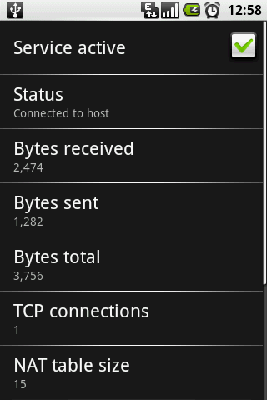
次に、スマートフォン画面に[ホストに接続]というメッセージが表示され、トラフィック量、利用可能な接続などのサービス情報が表示され始めます。
Wi-Fiをオフにしてください! そうしないと、インターネットは3G / EDGEプロトコルを使用するのではなく、インターネットを経由します。
AndroidスマートフォンをUSBモデムに変えるためのオプションは膨大です。 そして、何よりも、彼らの誰もが根本的な権利を必要とせず、いずれも不可逆的な結果につながることはないということに、私は満足しています。 最悪の場合、コンピュータは単にインターネットにアクセスできません。
結論として、この接続方法では、PC上のインターネット上の作業の速度は、スマートフォンの能力によって制限されることになりますが、これは実際はかなり論理的です。
Androidスマートフォン/タブレットをインターネットを配布するためのUSBモデムとして接続するための他の方法を知っている人は、あなたの指示を読んでうれしく思います! 以下のコメントにそれらを残す。
質問への回答
古いファームウェアのモデムとして電話機を接続する方法は何ですか?
この目的のためには、プログラムAzilinkが必要です。 このソフトウェアを有効に使用する必要はありません。 ルート権 (根)。 Azilinkは、暗号化されていないOpenVPN(仮想プライベートネットワーク)サーバーを特別なポート41927でエミュレートします。
必要なソフトウェア:
- OpenVPN(バージョン2.1以降)
これらの簡単な手順を正しく実行すると、Androidデバイスのディスプレイに、ステータス行がConnected to hostに変わります。 次の有益な情報も表示されます。
- 受信バイト数と送信バイト数
- 活性化合物の数など
スマートフォン/タブレットをパソコンに配布するインターネットは、Android搭載端末でアクティブなネットワークと同じネットワークになります。


















